كيف ترى كل النوافذ المفتوحة الخاصة بي في المعاينة على جهاز الكمبيوتر الذي يعمل بنظام Windows

في البداية ، تفي المعاينة بوظيفة القدرة على رؤية حالة العملية الحالية قبل إنتاجها في الشكل النهائي أو فتح النافذة المقابلة. تتيح المعاينة نفسها للمستخدمين إمكانية عرض المنتج المحدد.
في النوافذ المفتوحة ، يمكنك رؤية ما سيتم عرضه على الصفحة المحددة ، ولهذا السبب يتم استخدام هذا المصطلح في مجال الحوسبة. هناك أيضًا القدرة على معاينة مستند على جهاز الكمبيوتر الخاص بك قبل الاختيار ؛ وبالمثل ، يتم استخدام المعاينة في العديد من الحالات قبل طباعة مستند.
هذه الوظيفة في حد ذاتها هي توفير الطاقة والوقت ، ويمكن استخدام المعاينة في العديد من المناسبات. قبل طباعة مستند ، لعرض الملفات والصور وصفحات الويب. لهذا السبب ، يحتوي Windows على ميزة لمعاينة النوافذ المفتوحة على جهاز الكمبيوتر الخاص بك.
قم بمعاينة جميع النوافذ المفتوحة إن أمكن
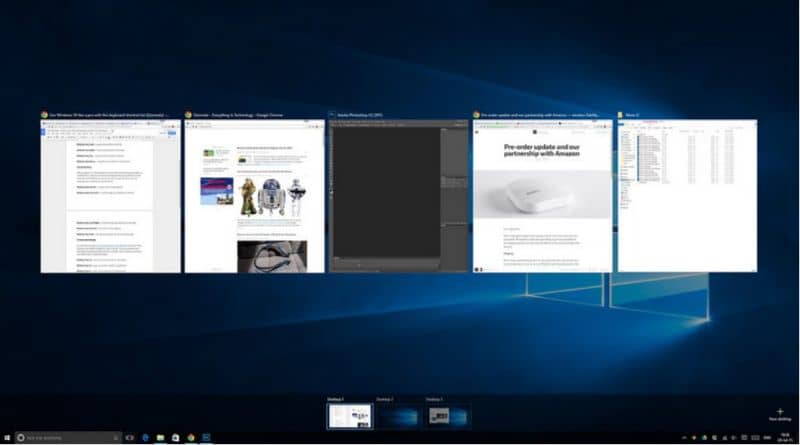
من أجل المعاينة في Windows 10 ، يجب الضغط على مجموعة من المفاتيح للحصول على النتائج المرجوة وهي:
من خلال تحديد المفاتيح Alt + TAB ، يمكنك أن ترى على الشاشة جميع النوافذ المفتوحة حاليًا في وضع المعاينة. بالإضافة إلى ذلك ، يمكنه التبديل بين النوافذ المختلفة ويسمح للمستخدمين باختيار واحدة منها ليتمكنوا من استخدامها.
باستخدام هذه المجموعة ، يعرض نظام التشغيل النوافذ المفتوحة. ولكن ، إذا كان لديك العديد من النوافذ المفتوحة في نفس الوقت ، فلن تعرض المعاينة المحددة الكثير من التفاصيل.
لذلك ، سيكون من الصعب معرفة النافذة التي تريد تحديدها بالضبط ، لذلك سيتعين عليك تحديد نافذة تلو الأخرى حتى تجد النافذة التي تريدها.
من ناحية أخرى ، للحصول على هذه المعاينة في الإصدارات السابقة لـ Windows 10 ، يجب عليك تنزيل برنامج مجاني وعندما يتم تشغيله يظل في علبة النظام.
ثم بالنقر على أيقونة Alt-Tab Terminator أو بالضغط على مفاتيح Alt + TAB ، ستتمكن من معاينة جميع النوافذ المفتوحة على شاشة كبيرة.
يمكنك أيضًا تعديل حجم نوافذ المعاينة ، حيث يمكنك تحديد ما إذا كنت تريد أن تكون رموز التطبيق كبيرة أم صغيرة.
هناك طريقة أخرى للمعاينة وهي الضغط على Windows Key + TAB ، حيث تظهر جميع النوافذ المفتوحة. أيضًا ، يحتوي على معاينة لكل من النوافذ المفتوحة ويظهر كجهاز لوحي ، وهي ميزة رائعة.
طرق إضافية لتنشيط المعاينة

وبالمثل ، هناك حالات يتم فيها فتح النوافذ أحيانًا على الكمبيوتر ولكن لا يمكن عرضها في وضع المعاينة في الجزء السفلي من النافذة. في كثير من الحالات ، يكون هذا بسبب إيقاف تشغيل تأثيرات نافذة Windows.
لهذا السبب ، سنشرح الخطوات التي يجب اتباعها لتنشيط هذه الوظيفة وبالتالي نتمكن من معاينة جميع النوافذ المفتوحة في معاينة Windows.
بادئ ذي بدء ، يجب عليك الانتقال إلى “البدء” والبحث عن قسم “إعدادات النظام المتقدمة” ، سيتم فتح نافذة جديدة حيث تحتاج إلى النقر فوق الإعدادات . سينقلك هذا الإجراء معًا إلى نافذة أخرى تسمى “خيارات الأداء” .
بعد ذلك ، عندما تكون في هذا القسم ، سترى سلسلة من الخيارات ، يجب عليك اختيار “ تخصيص “ وستظهر سلسلة من الخيارات التي يجب أن تعطيها “قبول” ثم “طلب” . سيؤدي ذلك إلى تنشيط معاينة النوافذ.
باختصار ، تعد القدرة على الوصول إلى مجموعة المفاتيح هذه وظيفة أساسية لتكون قادرًا على الوصول إلى كل من النوافذ المفتوحة في وضع المعاينة.
أخيرًا ، نأمل أن يكون هذا المقال قد ساعدك. ومع ذلك ، نود أن نسمع منك. هل تمكنت من رؤية جميع النوافذ المفتوحة في المعاينة باتباع هذه الخطوات؟ اترك لنا إجابتك في التعليقات.







